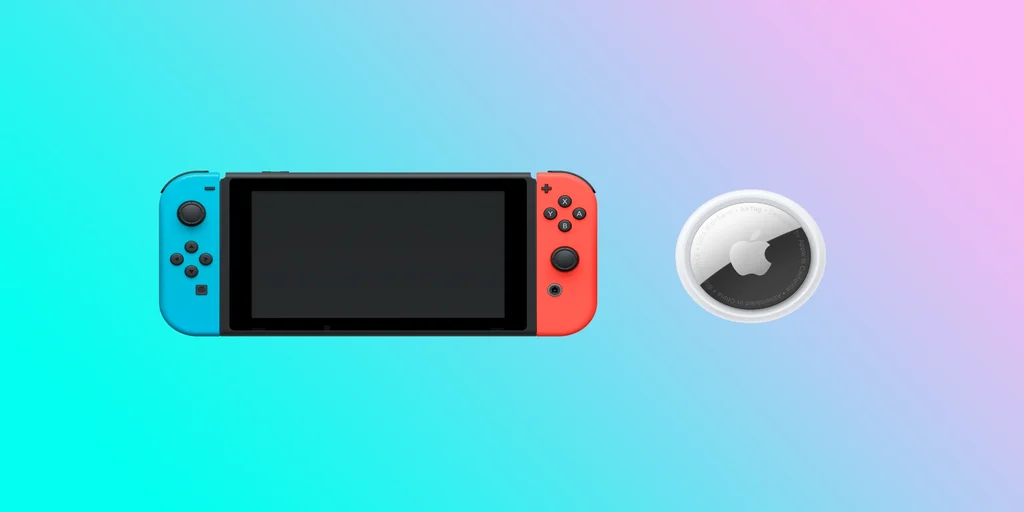Hiç Nintendo Switch’inizi kaybettiniz ve onu aramak için saatler harcadınız mı? Ya da daha kötüsü, çalınırsa ne yapmalı? Böylesine değerli bir cihazı kaybetmek stresli ve sinir bozucu olabilir, ancak neyse ki Nintendo Switch’inizi takip etmenin ve güvenliğini sağlamanın birkaç yolu var.
Ne yazık ki, Nintendo Switch’in yerleşik bir cihaz izleme özelliği yoktur. Ancak AirTag veya Tile Mate gibi üçüncü taraf takip cihazlarını kullanabilirsiniz. Ayrıca, konsolunuzu seri numarasına göre takip etmelerini sağlamak için müşteri desteğiyle iletişime geçebilirsiniz.
Şimdi tüm bunları daha ayrıntılı olarak inceleyelim.
Üçüncü taraf izleme cihazlarını kullanarak Nintendo Switch nasıl takip edilir?
Nintendo Switch’inizin konumundan sürekli haberdar olmak istiyorsanız, bir izleme cihazı kurabilirsiniz. Örnekler arasında Apple’ın AirTag’i veya Tile Mate sayılabilir. Bu tür cihazları Nintendo Switch’inize takıp ayarladıktan sonra, akıllı telefonunuzdan konsolun yerini uzaktan tespit edebilirsiniz.
Ancak bir koşul vardır. Neredeyse tüm takip cihazları konum verilerini Bluetooth üzerinden iletir. Bu nedenle, Switch’inizin Bluetooth menzili içinde olması gerekir. Tile Mate, 250 fit uzaklığa kadar olan eşyaları takip edebilir. Eşyanız bu menzilin dışındaysa, Tile akıllı telefon uygulamasını kullanarak son konumunu bir harita üzerinde görebilirsiniz.
Apple AirTag’e gelince, onun bir avantajı var. Daha fazla esneklik ve gelişmişlik sunuyor. iPhone’unuzdaki Find My uygulamasını kullanarak aygıtın konumunu takip edebilirsiniz. AirTag, kayıp eşyanızın yerini belirlemek için iPhone, iPad ve Mac gibi yakındaki Apple aygıtlarıyla iletişim kurmak üzere Bluetooth kullanır. Buna karşılık, Nintendo Switch’inizin tam konumu iCloud aracılığıyla iletilecektir.
AirTag nasıl kurulur
Nintendo Switch’inizi takip etmek için AirTag’i kurmak istiyorsanız, aşağıdaki adımları takip edebilirsiniz:
AirTag’i ayarlama
- AirTag’i iPhone’unuzun yakınında tutun.
- iPhone’unuzun ekranında otomatik olarak beliren animasyonlu AirTag açılır penceresinde Bağlan’a dokunun.
- Ardından varsayılan bir öğe adı seçin veya özel bir ad ekleyin. Daha sonra istediğiniz şekilde yeniden adlandırabilirsiniz.
- Bundan sonra Devam’a dokunun.
- Son olarak, Apple’ın takip karşıtı bildirimini okuyun ve AirTag’i Apple Kimliğinize kaydetmek için Kabul Ediyorum’a dokunun.
AirTag’i takın
AirTag’i kurduktan sonra, bir anahtarlık veya kayış kullanarak Switch’inize takabilirsiniz. AirTag, neredeyse her şeye takabilmeniz için suya dayanıklı ve dayanıklı olacak şekilde tasarlanmıştır.
Parça
Nintendo Switch’inizi kaybederseniz, onu takip etmek için iPhone’unuzdaki Find My uygulamasını kullanabilirsiniz. Uygulama size AirTag’inizin bilinen son konumunu bir harita üzerinde gösterecek ve ayrıca yerini bulmanıza yardımcı olması için AirTag’de bir ses çalabileceksiniz.
- Find My uygulamasını açın ve Öğeler sekmesine gidin.
- AirTag’i seçin.
- Daha sonra mevcut veya bilinen son konumunu bir harita üzerinde göreceksiniz.
- AirTag yakınınızdaysa ancak onu bulmakta zorlanıyorsanız, bir ses çıkarmasını sağlamak için Ses Çal’a dokunabilirsiniz.
Hassas Bulma
iPhone 11 veya sonraki bir modele sahipseniz AirTag’inizin yerini daha doğru bir şekilde belirlemek için Hassas Bulma özelliğini kullanabilirsiniz. Bu özellik, iPhone’un Ultra Geniş Bant teknolojisini kullanarak kayıp eşyanız için yol tarifi ve mesafe bilgisi sağlar.
- Bul uygulamasında Bul öğesine dokunun.
- Ekrandaki oku takip ederek AirTag’e gidin.
Siri’den konsolunuzu bulmasını da isteyebilirsiniz. “Hey Siri, [öğe adı] nerede?” diyebilirsiniz.
AirTag, konum verilerinizi gizli ve güvenli tutmak için uçtan uca şifreleme kullanır. Birisi AirTag takılı kayıp Nintendo Switch’inizi bulursa, iPhone’unu kullanarak AirTag’i tarayabilir ve bulduklarını size bildirmek için iletişim bilgilerinizi alabilir.
Switch’inizi takip etmek için Nintendo Destek’ten nasıl yardım alabilirsiniz?
Nintendo Switch’inizi kaybettiyseniz veya çalındıysa, izini bulma konusunda yardım almak için Nintendo Destek ile iletişime geçin. Nintendo Destek’ten nasıl yardım alacağınız aşağıda açıklanmıştır:
- Web sitesi veya telefon aracılığıyla Nintendo Destek ile iletişime geçin. Seri numarası, Nintendo hesap bilgileriniz ve tanımlayıcı konsol özellikleri dahil olmak üzere kayıp veya çalınan Nintendo Switch’iniz hakkında mümkün olduğunca fazla bilgi verdiğinizden emin olun.
- Bir polis raporu doldurmak önemlidir. Bu, yetkililerin hırsızlığı araştırmasına ve çalınan cihazınızı kurtarmasına yardımcı olacaktır. Polise seri numarasını ve Switch’inizle ilgili diğer tanımlayıcı bilgileri verdiğinizden emin olun.
Ayrıca, herhangi birinin hesabınızı kullanarak giriş yapıp yapmadığını görmek için Nintendo hesabınızı kontrol edin. Herhangi bir şüpheli etkinlik fark ederseniz, bunu bildirmek için hemen Nintendo Destek ile iletişime geçin.
Nintendo Switch seri numarası nasıl bulunur?
Nintendo Switch’inizin seri numarasını dört yoldan biriyle bulabilirsiniz:
- Konsolun kendisinde:
- Nintendo Switch’inizin seri numarası alt kısımda bulunabilir. USB-C şarj portunun yanındaki beyaz etiketi kontrol edin.
- Seri numarası etiketi, Nintendo Switch OLED modeli için ayarlanabilir standın arkasında bulunur. Standı kaldırın ve Nintendo Switch seri numaranız için etiketi kontrol edin.
- Sistem ayarlarında:
- Ana ekrandan Sistem Ayarları simgesini seçin.
- Ardından aşağı kaydırın ve Sistem öğesini seçin.
- Bundan sonra Seri Bilgileri’ne gidin.
- Seri numarası Konsol satırının yanında listelenecektir.
- Kutu/ambalaj üzerinde:
- Nintendo Switch’inizin orijinal ambalajına sahipseniz, kutunun üzerinde seri numarası etiketini arayabilirsiniz. Genellikle kutunun altında veya ambalajın yan tarafında bulunur.
- Satın alma makbuzunda:
- Orijinal ambalaja sahip değilseniz satın alma makbuzunu kontrol edebilirsiniz. Makbuzda genellikle seri numarası ve satın alma işlemiyle ilgili diğer bilgiler yer alır.
Garanti veya destek için ihtiyacınız olması durumunda Nintendo Switch seri numaranızı güvenli bir yerde saklamanız çok önemlidir.
Nintendo Switch’in kaydı nasıl silinir?
Kayıp veya kaybolan Nintendo Switch’inizin kaydını sildiğinizde, onu hesabınızdaki birincil konsol olarak kaldırmış olursunuz. Bu, hesabınızı kullanarak Nintendo eShop’ta yetkisiz satın alımları önlemeye yardımcı olacaktır.
Nintendo Switch’inizin kaydını silmeniz gerekiyorsa, aşağıdakileri yapın:
- Nintendo Hesabı sayfasına gidin ve oturum açın.
- Bundan sonra, Dükkan Menüsü’ne tıklayın ve sayfanın altındaki Birincil Konsol Kaydını Sil’i seçin.
- Parolanızı girin ve Tamam’a tıklayın.
- Son olarak, eksik Switch’inizi seçin ve Kaydı Sil’e tıklayın.
Her ihtimale karşı Nintendo hesabınızdan bir kredi kartının bağlantısını kaldırmanız da gerekebilir. İşte nasıl yapılacağı:
- Nintendo Hesabınızda, Mağaza Menüsünü seçin.
- Kredi Kartı bölümünde kart(lar)ın yanındaki Sil’e tıklayın.
- Son olarak, tekrar Sil öğesine tıklayarak işlemi onaylayın.
Nintendo Switch’iniz kaybolursa veya çalınırsa, hızlı hareket etmeli ve cihazı takip etmek, kaydını silmek ve polise bildirmek gibi gerekli adımları atmalısınız. Bu şekilde cihazı bulabilir veya en azından yetkisiz satın alımları önleyebilirsiniz.